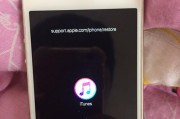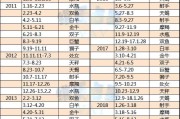苹果手机作为智能手机市场的热门品牌,其用户体验一直是人们关注的焦点。现代智能手机不仅仅用于通话,更是多功能的集成平台,其中蓝牙功能尤其受到用户喜爱。有时用户可能没有SIM卡(如使用Wi-Fi版本的iPad或老款iPhone),那么在这种情况下,可以使用蓝牙功能吗?如何开启蓝牙?这些问题经常困扰着用户。本文将详细解答,确保每位读者都能轻松掌握苹果手机的蓝牙开启步骤,并全面了解其使用相关知识。
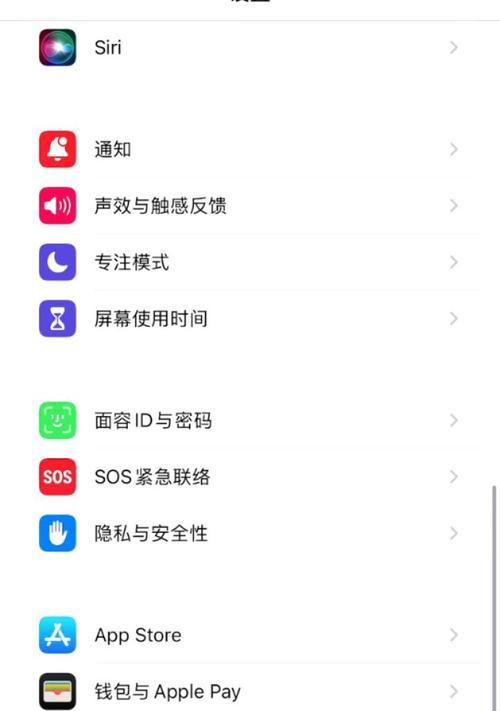
苹果手机蓝牙功能概述
在开始之前,我们需要了解蓝牙功能在苹果手机中的作用。蓝牙是一种无线技术标准,用于在短距离内交换数据。苹果手机的蓝牙功能不仅支持耳机、扬声器等音频设备的连接,还可以连接智能手表、健身追踪器和其他兼容的智能设备。
对于没有SIM卡的苹果设备,如部分iPad型号或老版iPhone,蓝牙功能完全不受影响,依旧可以正常使用。无论是否插入SIM卡,苹果手机的蓝牙开启和使用方法都是一致的。
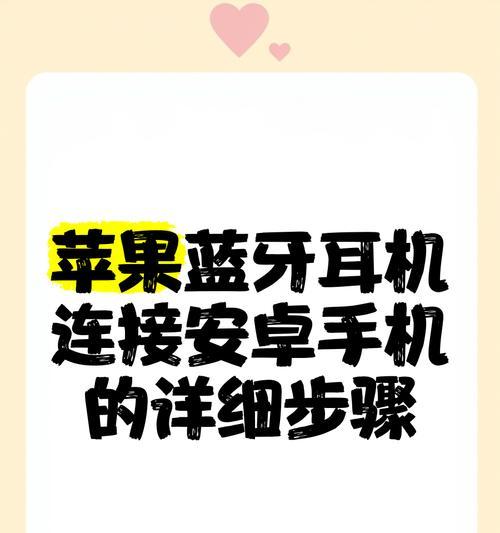
开启苹果手机蓝牙的步骤
第一步:解锁苹果手机
确保你的苹果设备已解锁,这样你才能进入设置菜单。
第二步:访问“设置”
在主屏幕上,找到并轻触“设置”应用图标(通常为一个灰色的齿轮形状)以打开设置菜单。
第三步:进入蓝牙设置
在设置菜单中,向下滚动并找到“蓝牙”选项,然后点击进入蓝牙设置页面。
第四步:开启蓝牙
你会看到蓝牙开关按钮在页面的顶部。它默认是关闭的(显示为灰色)。请将开关向右滑动,这样蓝牙就会打开(开关变成绿色)。
第五步:连接蓝牙设备
在蓝牙开启后,你可以在蓝牙菜单中看到搜索到的可连接的蓝牙设备。选择你想要连接的设备进行配对和连接操作。
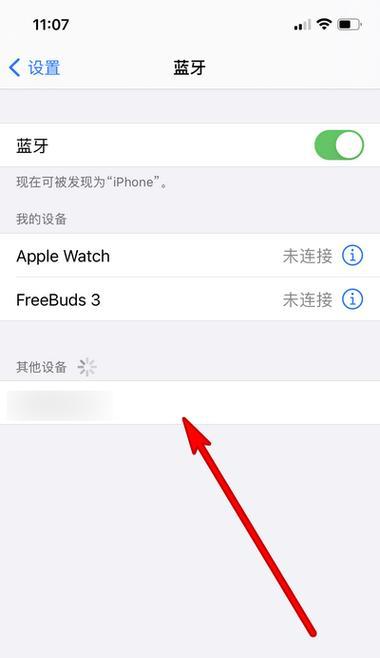
常见问题及解答
Q1:如果我的苹果手机没插卡,可以连接蓝牙耳机吗?
A1:可以的。苹果手机的蓝牙功能与SIM卡无关,即使没有插入SIM卡,你也可以连接蓝牙耳机以及其他蓝牙设备。
Q2:我的苹果手机蓝牙开启后无法找到设备怎么办?
A2:若蓝牙开启后仍无法发现设备,尝试以下步骤:
1.确保设备蓝牙功能已经打开。
2.重启你的苹果手机和蓝牙设备。
3.检查是否有其他设备干扰了蓝牙信号。
4.尝试将设备移至更空旷的地方进行搜索。
5.重置你的苹果手机的蓝牙设置。在设置中进入“通用”->“重置”->“重置蓝牙设置”(这将关闭所有配对的蓝牙设备)。
Q3:如何在苹果手机上快速打开或关闭蓝牙?
A3:在控制中心可以快速开启或关闭蓝牙。从屏幕右上角向下滑动打开控制中心,然后点击蓝牙图标即可开启或关闭蓝牙。
实用技巧
1.定期管理蓝牙设备:有时设备列表可能会累积很多不使用的设备。定期清理不再连接的设备可以避免干扰和节省手机电量。
2.使用蓝牙标签:给你的蓝牙设备设置标签,这样你能更容易识别和连接正确的设备。
3.优化电池使用:开启蓝牙时,尽量关闭不需要的蓝牙功能,例如iBeacon。可将蓝牙连接设置为私密,以避免被其他设备发现。
结语
通过以上内容,您应该已经完全理解了苹果手机即便没有插入SIM卡,仍然可以正常使用蓝牙功能,并且掌握了开启和管理蓝牙设备的基本方法。苹果手机的蓝牙功能设计得非常人性化,只要按照正确的步骤操作,即便是技术新手也能轻松上手。希望本文的指导能够帮助您在日常生活中更加便捷地利用苹果手机的蓝牙功能。
标签: #苹果手机